访问win11引用的账户当前不可访问 W11账户无法登录怎么办
许多用户在尝试登录或访问Windows 11时遇到了一个令人困惑的问题 - W11账户无法登录,这个问题似乎影响了一部分用户的账户,并导致他们无法正常使用该操作系统。对于那些遇到这个问题的用户来说,解决这个问题变得至关重要。如果你也在使用Windows 11时遇到了账户无法访问的问题,你应该怎么办呢?在本文中我们将探讨一些可能的解决方案,帮助你解决W11账户无法登录的困扰。
具体步骤:
1.当我们输错几次密码后,系统会显示引用账户当前已锁定,且可能无法登录。这是因为多次输错密码导致被账户锁定;
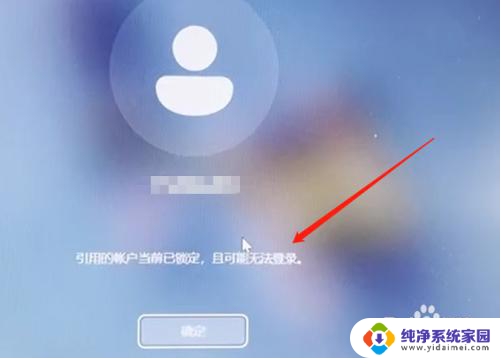
2.首先系统是进不了的,我们可以使用安全模式进入。先把电脑关机再开机然后等开机界面出现时马上按住开机键强制关机,重复两三次后,进入以下页面点击"疑难解答"(此方法W10 W11通用);
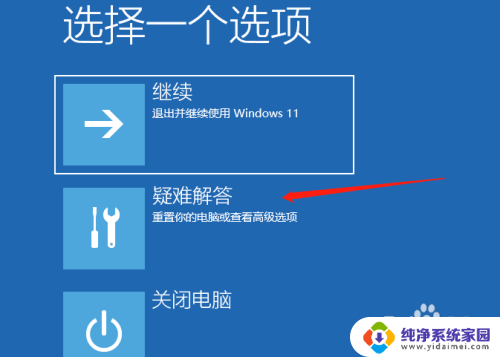
3.进入疑难解答后,点击高级设置,如下图所示;

4.接下来进入高级设置后,点击启动设置,如下图所示;
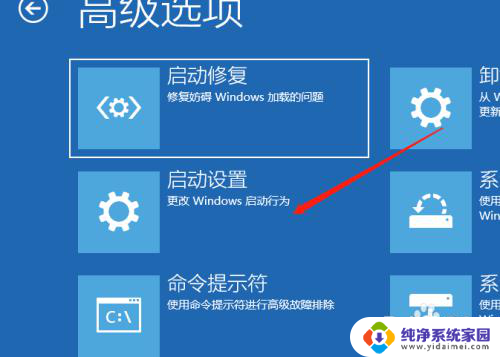
5.然后进入启动设置,点击重启,如下图所示;
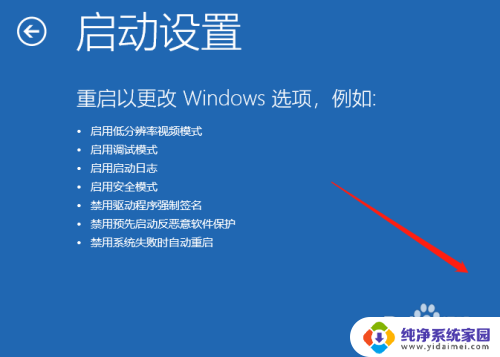
6.点击重启后,按一个数字选择需要启动的选项,选择4启用安全模式;

7.进入桌面后,使用组合键WIN + R调出运行输入"gpedit.msc"打开本地组策略编辑;
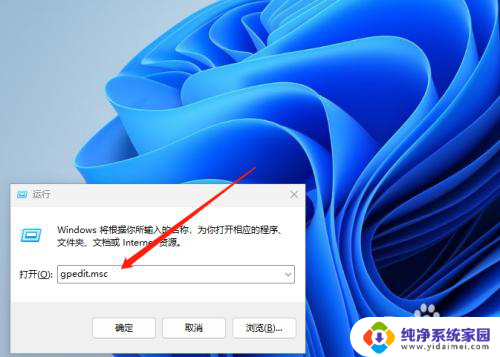
8.打开本地组策略编辑后,找到windows设置点开,找到安全设置;
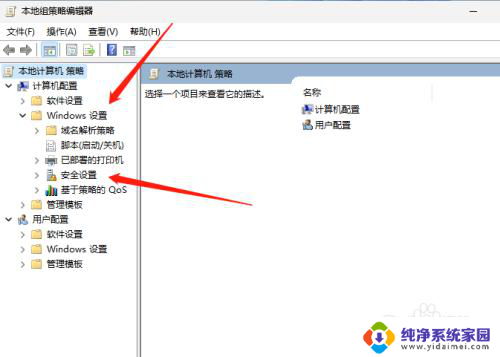
9.打开安全设置后,点击帐户策略,然后在右侧打开帐户锁定策略;
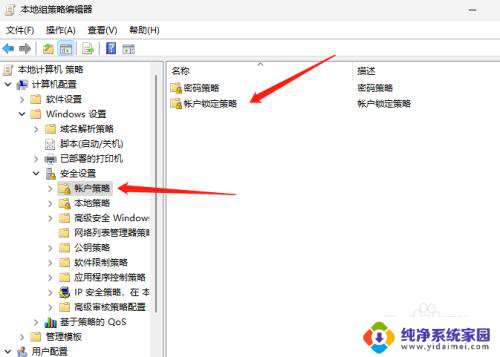
10.打开帐户锁定策略后,点击帐户锁定阈值;
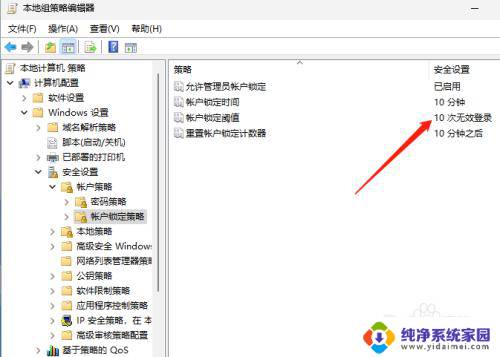
11.之所以会提示锁定就是系统默认锁定阈值为10分钟,我修改为0分钟后。重启即可登录系统。
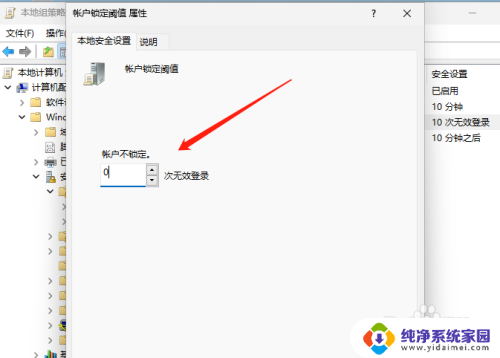
以上是访问win11引用的账户当前无法访问的全部内容,如果您遇到相同问题,您可以参考本文中介绍的步骤来修复,希望这对大家有所帮助。
访问win11引用的账户当前不可访问 W11账户无法登录怎么办相关教程
- win11共享打印机引用的账户已锁定且可能无法登录 W11引用账户锁定无法登录怎么办
- win10此账户无法登录,因为该账户当前已被禁用 W11引用账户当前已锁定
- 访问win11引用的账户当前不存在 本地安全策略令牌不存在
- win11开机账户已锁定 W11引用账户当前已锁定如何解锁
- win11不能登录个人账户 Win11无法使用个人账户登录的解决方法
- win11共享文件夹显示引用的账号被锁定 无法登录W11引用账户怎么解决
- win11共享打印机 此用户无法登录因为该账户被禁用 win11账户被停用无法登录怎么解决
- win11开机无法登录microsoft账户 windows11登录不了microsoft账户网络问题解决方法
- win11改用本地账户登录” Win11切换本地账户登录的方法指南
- win11登录卡在microsoft账号了 win11开机卡在microsoft账户无法登陆怎么办
- win11如何关闭协议版本6 ( tcp/ipv6 ) IPv6如何关闭
- win11实时防护自动开启 Win11实时保护老是自动开启的处理方式
- win11如何设置网页为默认主页 电脑浏览器主页设置教程
- win11一个屏幕分四个屏幕怎么办 笔记本如何分屏设置
- win11删除本地账户登录密码 Windows11删除账户密码步骤
- win11任务栏上图标大小 win11任务栏图标大小调整方法